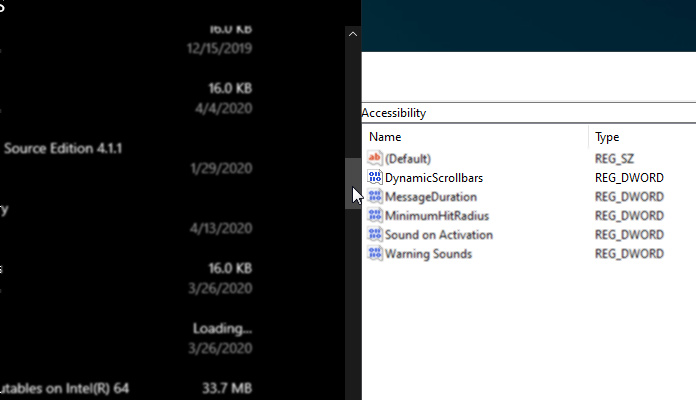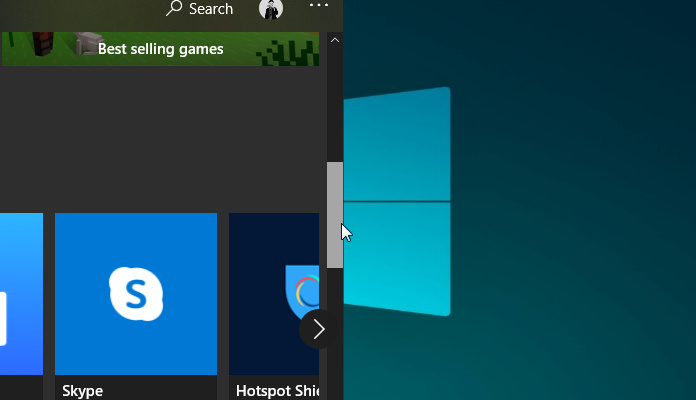
Secara default, scroll bar akan tersembunyi secara otomatis pada semua element Windows 10 seperti Start Menu, Settings, Microsoft Store, dll. Untuk memunculkannya, kamu harus mengarahkan pointer mouse kearah dimana scroll bar berada.
Hal ini dirasa cukup mengganggu, karena pada dasarnya scroll bar hanya akan muncul ketika kira berinteraksi dengannya. Untungnya, Microsoft memberikan opsi agar scroll bar selalu terlihat meskipun fokus sudah beralih kearea lain.
Baca juga tutorial Windows 10 lainnya:
- Cara Berpindah Tema di Windows 10 secara Otomatis dengan Script
- Cara Mengunci Taskbar dengan Registry Editor
- Cara Menjalankan Program as Administrator dari Run
- Cara Convert FAT32 ke NTFS tanpa Kehilangan Data
- Cara Menginstal Group Policy Editor di Windows 10 Home
- Memahami Penamaan dalam File ISO Windows
- Cara Memperbaiki Master Boot Record (MBR) di Windows 10
Membuat Scroll Bar Selalu Terlihat di Windows 10
- Buka Settings.
- Navigasi ke Ease of Access > Display.
- Pada panel kanan swipe ke kiri pada opsi Automatically hide scroll bars in Windows.
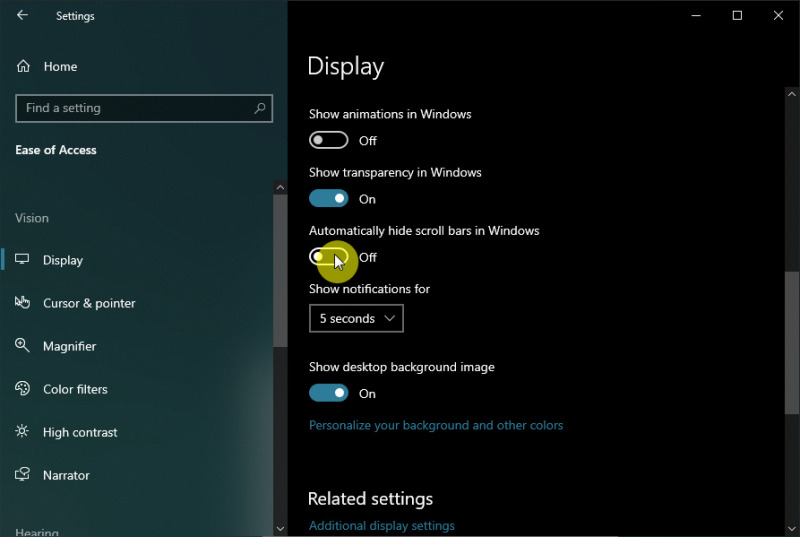
- Done.
Setelah proses selesai, maka scroll bar akan tetap muncul pada semua elemen di Windows 10 (untuk modern apps lebih tepatnya).
Kamu bisa melakukan langkah-langkah yang sama seperti diatas untuk mengembalikan pengaturan seperti semula.